Guía Detallada para Transmitir de Android a LG
- Transmitir Android a un televisor LG con AirDroid Cast
- Transmitir pantallas de dispositivos iOS y Android a un televisor de forma inalámbrica
- Sonido de audio y micrófono del dispositivo de transmisión
- Accede directamente desde el navegador web de tu televisor LG sin ningún requisito de descarga
Reflejar Android en tu tv y ver tus películas favoritas en una pantalla grande es uno de los sentimientos más refinados que jamás tendrás. En la era moderna, donde todo parece estar progresando significativamente, compartir la pantalla de tu teléfono Android con tu televisor o más comúnmente conocido como Screencasting, es una de las tendencias emergentes.
Dado que LG se encuentra entre las principales marcas inteligentes del mundo, las posibilidades de tener LG en todos los hogares son millones. Estamos aquí con una guía profunda para informarte sobre el proceso de transmitir un android con un LG .

13 formas óptimas de transmitir Android a un LG
Aunque suene a troleo, castear tu Android con un LG no es un gran problema. Todo lo que tienes que hacer es tener un pedazo de información viable a tu lado - y la emisión no será un problema para ti nunca más.
Estas son las tres formas óptimas en las que puedes pasar un Android a un LG - Elige una, y seguramente hará el trabajo por ti.
Transmite tu dispositivo en LG usando SmartShare
La profunda función de Android para compartir pantalla inteligente de LG es útil para transmitir la pantalla de tu teléfono inteligente, tablet y ordenador con tu pantalla. Utiliza wifi Direct para transmitir contenido desde tus dispositivos mientras mantiene la calidad de 1080p de forma inalámbrica.
Con el uso compartido de pantalla LG SmartShare, puedes compartir la pantalla y las fotos de tu teléfono y ver películas. Sin embargo, LG SmartShare solo funciona en dispositivos Android y PC con Windows.
Lamentablemente, Apple no admite esta tecnología. Por lo tanto, si eres usuario de iPhone o iPad, es posible que compartir pantalla SmartShare no funcione bien para ti. ¡Pero no tienes que preocuparte por eso, ya que Airdroid Cast puede ayudarte significativamente ya que transmite rápidamente dispositivos Apple a tu LG!
¡Aquí te presentamos los pasos viables que te llevarán a un SmartShare exitoso!
¡Prueba AirDroid Cast!
AirDroid Cast es una famosa aplicación gratuita de duplicación de pantalla que es una herramienta muy sencilla pero potente para todo el mundo. Transfiere pantallas de Android e iOS a una pantalla más grande o utiliza un PC para tener un control total sobre todos estos dispositivos portátiles: Android Cast te tiene cubierto en todos los aspectos.
Por lo tanto, si te preguntabas "cómo transmitir a LG TV desde android", aquí está la respuesta.
Paso 1. Descarga gratis la aplicación AirDroid Cast en tu teléfono Android desde el sitio web oficial.
Paso 2. Abre el navegador de tu televisor LG y ve a la sección AirDroid Cast Web
Paso 3. Conecta tu teléfono con tu televisor LG escaneando el código OR o introduciendo el código cast a través de tu teléfono.
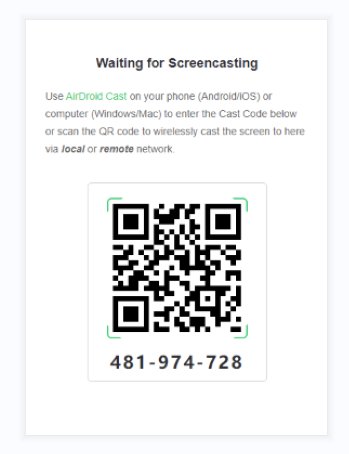
Paso 4. ¡Empieza a compartir tu pantalla!

Características clave de AirDroid Cast
- Se puede utilizar fácilmente para transmitir teléfonos iOS y Android en pantallas grandes (PC/TV).
- Capaz de duplicar la pantalla usando la aplicación de software o la versión web
- ¡Proporciona flexibilidad para controlar tus dispositivos de forma remota!
- Transmitir la pantalla de un PC a otro PC.
Acethink Mirror(Necesitas un PC y un cable HDMI)
AceThinker Mirror es otro de los mejores programas que puedes utilizar para reflejar tu dispositivo Android en tu televisor LG. Lo que cuenta como la mejor parte de este software de duplicación de pantalla son sus extraordinarias características, que incluyen transmitir la pantalla mientras proporciona una calidad de vídeo superior y permite al usuario grabar las actividades de su Android en su televisor LG.
Acethinker Mirror también es compatible con dispositivos iOS y puedes conectar tu dispositivo mediante un cable Lightning o una conexión inalámbrica a Internet.
A continuación se detallan los pasos fáciles de aplicar que te permiten conectar tu dispositivo con Acethinker Mirror y transmitir tu pantalla a tu televisor LG.
Paso 1. Descarga e instala el software
Primero, descarga Acethinker Mirror en tu dispositivo Android y PC. Una vez descargado el software, ahora puedes instalarlo y ejecutarlo.
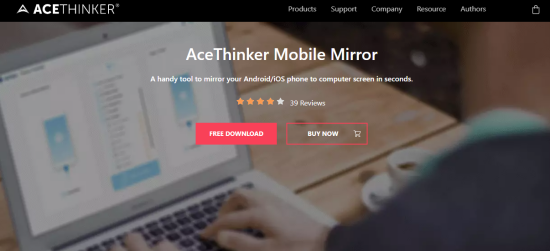
Paso 2. Conecta el teléfono al ordenador
Busca la tecla "M" de tu dispositivo para iniciar el proceso y selecciona el nombre de tu ordenador. Luego puedes seleccionar "Duplicación de pantalla del teléfono", presionar "Iniciar ahora" y comenzará la duplicación.
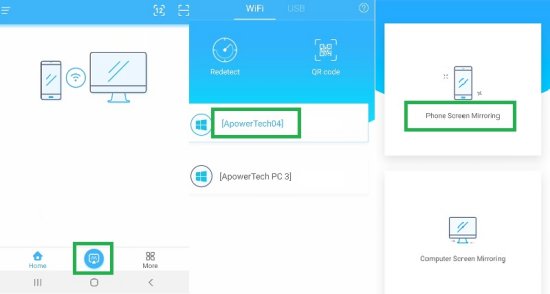
Paso 3. Duplicar Android en un televisor LG
Una vez que comienza el proceso de duplicación, puedes conectar tu PC a tu televisor LG mediante un cable HDMI y tu dispositivo Android se reflejará en la pantalla de tu televisor LG.

2¿Transmitir LG sin wifi? - ¡Esto es lo que necesitas saber!
Desafortunadamente, si posees un teléfono inteligente pero no ofrece una opción integrada para compartir pantalla, ¡no significa que pueda impedirte reflejar tu pantalla! Como cualquier otra cosa, tenemos un truco para ti que mucha gente no conoce.
¿Quieres saber qué es ese hack? ¡Permítenos presentarte a Google Chrome Cast!
Chromecast es un pequeño dispositivo introducido por Google que encaja en tu/s puerto HDMI. Sería útil si por lo general tienes una conexión inalámbrica para utilizar tu Chromecast, pero aquí hay algunas maneras de conseguir alrededor de esto:
- Primero, conecta el cable USB a tu dispositivo Chromecast y conecta el otro extremo a una fuente de alimentación (no importa qué generación de Chromecast estés usando).
- Después de encender el dispositivo, presiona el botón de encendido y mantenlo presionado hasta que la luz intermitente esté fija; esto reiniciará tu dispositivo.
- Luego, conecta el otro extremo del dispositivo al puerto HDMI de tu dispositivo. Ya terminaste con la parte de Chromecast.
- Ahora necesitas llevar dos smartphones, uno y otra tablet/portátil.
- Activa los datos móviles y luego activa el punto de acceso de tu teléfono inteligente. Asegúrate de tener suficientes datos para utilizarlos en la transmisión de contenido. Deshazte del teléfono, ya que ahora funciona como un router inalámbrico.
- Conecta tu segundo dispositivo al punto de acceso de tu teléfono. Simplemente enciende el wifi y busca el nombre de tu teléfono.
- Está bien, estás a mitad del camino. El siguiente paso es conectar el Chromecast al punto de acceso, así que continúa y descarga la aplicación Google Home.
- Luego abre la aplicación, selecciona tu dirección de correo electrónico, selecciona "Agregar otra casa" y asígnale un nombre.
- Google Home buscará dispositivos cercanos y te pedirá que te conectes a un dispositivo Chromecast específico. Haz clic en Sí.
- Ahora la aplicación generará un código que será visible en tu teléfono y pantalla. Confirma esto.
- A continuación, debes seleccionar una red para Chromecast. Selecciona el punto de acceso de tu teléfono inteligente como conexión inalámbrica.
Si sólo lograste implementar todos estos pasos de la manera adecuada, entonces ahora mismo, deberías estar viendo tu pantalla que está fundida en tu dispositivo - ¡eso también sin una conexión wifi!
3Bonus - ¿Cómo transmitir iPhone/iPad a LG?
¿Eres un usuario de iPhone o iPad y te preguntas acerca de formas viables de conectar tu dispositivo Apple a un LG, pero no sabes cómo? Bueno, para tu problema de "cómo transmitir iPhone a LG", tenemos una solución perfecta, que no es otra que Airdroid Cast.
Aunque hemos proporcionado suficiente información sobre Airdroid Cast anteriormente, las ventajas que ofrece este mejor transmisor de pantalla nos instan a contarte más al respecto.
Con AirDroid Cast, puedes transmitir de forma inalámbrica la pantalla de tu dispositivo Android a un ordenador Windows o Mac o usar un cable USB. Con la versión web de AirDroid Cast, puedes transmitir la pantalla de tu iPhone o iPad a tu LG Smart.
Sigue estos pasos para reflejar la pantalla de tu iPhone/iPad.
- Conecta tu LG y iPhone a Internet.
- Descarga e instala gratis AirDroid Cast en tu iOS.
- Busca "webcast.airdroid.com"en tu navegador Samsung.
- Entonces AirDroid Cast Web se abrirá en tu Samsung.
- A continuación, escanea el código QR o el código de transmisión que se muestra en tu televisor con tu teléfono/iPad.
- Ahora, la pantalla de tu iPhone y iPad se mostrará en el televisor.
Si no puedes escanear el código QR en tu LG , introduce el código de transmisión en tu teléfono. Tu iPhone/iPad se conectará a tu LG tras escanear o introducir el código.
4Preguntas frecuentes sobre la transmisión a LG desde Android
Aunque hay muchas maneras de hacer esto, una de las más fáciles es buscar la ayuda de Airdroid Cast.
Airdroid Cast es una solución completa y gratuita para compartir pantalla que te permite transmitir Youtube a tu LG. No solo Youtube, sino que este software inteligente para compartir pantalla también te ofrece juegos y lectura de libros, ¡en todos los aspectos!
5Resumen
Todos los productos electrónicos de consumo se esfuerzan por enriquecer a sus clientes con una "experiencia de usuario personalizada" y, como siempre, LG ha dado un gran salto en este sentido. La ya famosa plataforma webOS de LG ahora está más que interesada en brindar a sus usuarios funciones personalizables y servicios de estilo de vida convenientes con una gran comodidad.
Lanzado en 2014, webOS de LG ha seguido evolucionando y creciendo rápidamente para mantenerse al día con las actualizaciones y tendencias modernas y, al mismo tiempo, garantizar una funcionalidad fluida.
No hay duda de que los usuarios de LG están a punto de ser testigos del mayor centro de entretenimiento de los próximos tiempos.









Deja una respuesta.